手作りのぬくもりを大切に、あなたの常識を揺さぶる丁寧に仕上げた記事をお楽しみください。
最終更新:2024年11月7日
あなたは、何度もメールを探すためにスクロールし続けていませんか? そんな時、まるでメールの迷路に迷い込んだ気分になったことはありませんか? 私も同じ経験があります。でも、Yahoo Mailスマホアプリをしっかり活用すれば、そんな手間から解放されるんです。
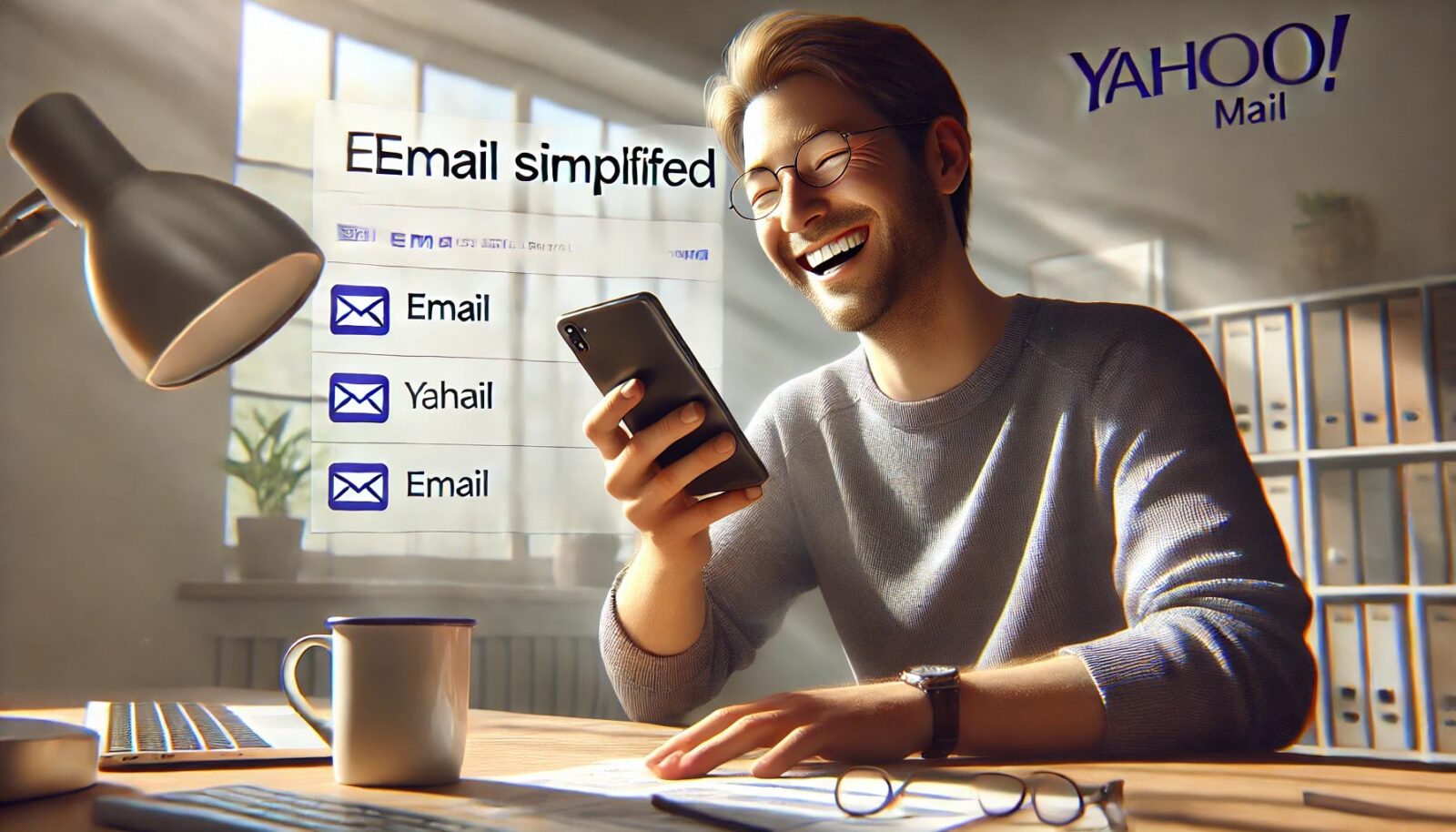 |
| Yahoo Mailスマホアプリの使い方 |
実は、私も最初はアプリを活用しきれず、たくさんの重要なメールを見逃していました。でも、一度その便利さを知ってしまったら、もう戻れません。あなたも同じように感じたこと、ありませんか?
あなたはまだ、手動でメールを整理していますか?それ、やめたほうがいいですよ。Yahoo Mailアプリなら、自動で整理してくれるんです。 効率化して、もっと自分の時間を大切にしませんか?
こちらは読まれましたか? Otter.aiスマホアプリの使い方7選!活用法を知っていますか?
Yahoo Mailスマホアプリの使い方ガイド【保存版】
新しいアプリを使うとき、どうやって始めればいいか迷うことってありますよね?特に、日常的に使うメールアプリなら、最初からスムーズに使いこなしたいものです。 ここでは、Yahoo Mailスマホアプリの基本から、知っておくと便利な機能、安全に使うためのコツまで、初心者にも分かりやすく説明していきます。
まずは、一緒にYahoo Mailアプリを使いこなしましょう!
Yahoo Mailスマホアプリの基本機能とは?
アプリのインストール方法
Yahoo Mailスマホアプリを使うためには、まずインストールが必要です。iPhoneとAndroid、どちらも対応していますので、以下の手順に従ってインストールしましょう。
iPhoneの場合:
- App Storeを開く
- 検索バーに「Yahoo Mail」と入力
- 「入手」をタップしてインストール
Androidの場合:
- Google Play ストアを開く
- 検索バーに「Yahoo Mail」と入力
- 「インストール」をタップ
アカウント作成・ログイン方法
インストールが終わったら、次はアカウントの作成またはログインです。アカウントを持っていれば、すぐにログインできますが、新規でアカウントを作成する場合は、以下のステップに従いましょう。
- アプリを開き「アカウントを作成」を選択
- 名前やメールアドレスなど必要情報を入力
- 完了をタップすれば、すぐにメールが使えるようになります!
ログインする場合は、メールアドレスとパスワードを入力するだけ。あっという間ですね。
メールの送受信方法
メールの送受信もとても簡単です。
送信方法:
- 画面右下の「+」ボタンをタップ
- 宛先にメールアドレスを入力
- 件名と本文を書いたら、送信ボタンを押すだけ
受信方法: アプリが自動で新着メールを受信してくれます。設定次第で、リアルタイムのプッシュ通知も届くので、重要なメールも見逃しませんよ。
Yahoo Mailアプリの便利な機能をフル活用しよう
メールフィルタリング機能の設定方法
たくさんのメールが届くと、重要なメールを見逃しがちですよね?そんなときに役立つのがフィルタリング機能です。特定の差出人やキーワードに基づいて、自動でメールを振り分けてくれます。
例えば、仕事のメールを特定のフォルダに分けたり、家族からのメールを見逃さないようにしたりと、自由にカスタマイズ可能。これで重要なメールを見逃すことはなくなります!
自動返信機能の活用法
「ちょっとメールに返信できない…」という状況、ありますよね。そんなときは自動返信機能を使えば、あらかじめ設定しておいたメッセージを自動で送信してくれます。
休暇中でも安心。メールを確認できないときでも相手に「ただいま不在です」というメッセージを送ることで、失礼に感じさせません。
プッシュ通知の設定と管理
大事なメールをすぐに知りたいなら、プッシュ通知の設定を忘れないでください。通知をオンにすることで、どんなときでも新着メールを即座に把握できます。
通知の頻度や種類もカスタマイズできるので、自分のライフスタイルに合わせて調整できますよ。
Yahoo Mailアプリの安全な使い方
スパムメール対策
インターネットの世界では、どうしても避けられないスパムメール。でも、Yahoo Mailには優秀なスパムフィルタがついています。それでも万が一、スパムが届いた場合は、手動で「スパム報告」を行いましょう。これで次回から自動でブロックされます。
メールアドレスのセキュリティ強化(2段階認証)
アカウントのセキュリティを高めるなら、2段階認証を設定しましょう。通常のログインに加えて、スマホに送られてくるコードを使うため、パスワードが漏れても安心です。
設定は簡単で、「設定」→「セキュリティ」→「2段階認証」で進めます。安心感が違いますよ。
よくある質問とトラブルシューティング
メールが届かない場合の対処法
メールが届かないとき、焦りますよね?まずは次の点を確認してください。
- インターネット接続は安定していますか?
- スパムフォルダに振り分けられていませんか?
- フィルタ設定で受信拒否になっていないか確認してください。
これでも解決しない場合は、アプリのキャッシュをクリアして再起動することをお勧めします。
アプリの動作が遅い場合の解決策
アプリの動きがもっさりしてきたら、ちょっとしたメンテナンスが必要です。
- 不要なメールや添付ファイルを削除
- アプリを最新バージョンにアップデート
- 必要に応じてキャッシュをクリア
これでパフォーマンスは改善されるはずです。
Yahoo Mailスマホアプリをさらに便利に使うためのコツ
ショートカットやウィジェットの活用法
スマホをもっと効率的に使いたいなら、ウィジェットやショートカットを活用しましょう。これで、アプリを開かずにメールの確認や送信が簡単にできます。
特に、頻繁にメールを確認する人にとっては、時間の節約になりますよ。
アプリの同期設定と他デバイスとの連携
Yahoo Mailは複数のデバイスで使うことができるので、PCやタブレットとも同期して一貫したメール管理が可能です。
設定方法:
- 設定画面から「アカウントの同期」を確認
- 他デバイスでもアカウントを追加
これでどこからでもメールを管理できますね!
--小休止:お知らせとお願い--
この記事が少しでもお役に立てば幸いです。
当サイトは、専門知識を持つ著者達が、独自の視点で価値ある情報と体験を提供しています。再訪問とブックマークをぜひお願いします。
このサイトが気に入ったら、応援ボタンを押してください!😊
あなたの応援がサイト運営の励みになります。
この記事を参考に、Yahoo Mailスマホアプリを最大限に活用してみてください。メールの管理が楽になり、日常のコミュニケーションがよりスムーズに進むことでしょう!
何か他にお困りごとがあれば、この記事を再度チェックしてみてくださいね。
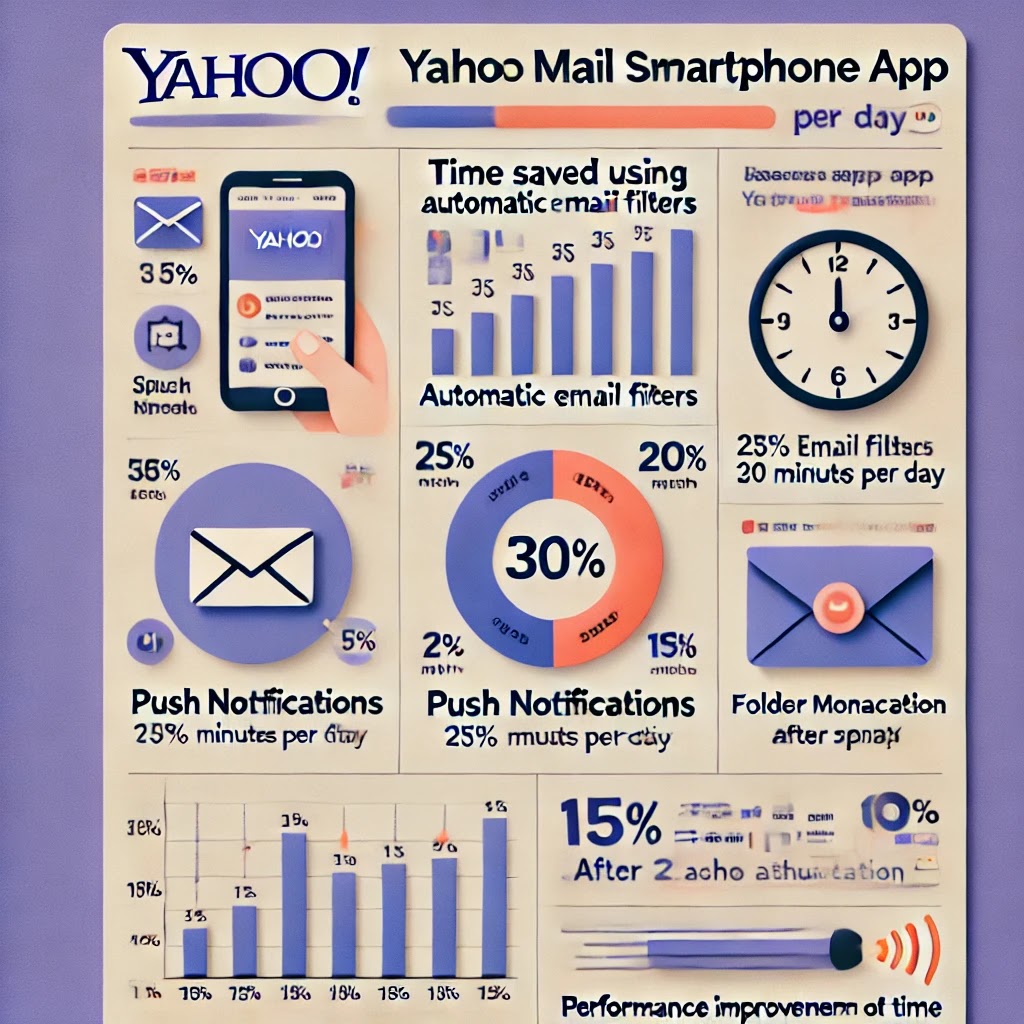 |
| このインフォグラフィックは、Yahoo Mailスマホアプリの便利機能を視覚的に理解しやすく整理しています。 |
Yahoo Mailスマホアプリの主要機能比較表
以下は、Yahoo Mailスマホアプリで利用できる主要な機能とその説明です。初心者でもわかりやすく整理されています。
| 機能名 | 説明 | 利用頻度の推奨 | 設定方法(簡単度) | 注意点・補足 |
|---|---|---|---|---|
| 一括処理機能 | 受信メールを一度にアーカイブ・削除・移動する機能 | 高 | 簡単 | 不要なメールが一気に整理でき、時短効果大 |
| 自動化ルールの設定 | 特定の条件に基づいてメールを自動処理する機能 | 高 | 中 | 適切なルール設定が必要。慎重に条件を決めましょう |
| プッシュ通知 | 新着メールをリアルタイムで通知 | 高 | 簡単 | 通知設定をカスタマイズして、重要メールだけ受信可能 |
| フォルダ管理機能 | メールをカテゴリごとに整理するためのフォルダ作成機能 | 中 | 簡単 | 多く作りすぎると管理が複雑になるので要注意 |
| メールフィルタリング | 受信メールを条件に基づいて自動で振り分ける機能 | 高 | 中 | 設定した条件に基づき、重要なメールが整理される |
| 2段階認証 | アカウントのセキュリティを強化する認証機能 | 非常に高 | 簡単 | 追加のセキュリティとして有効。必ず設定を推奨 |
| メールバックアップ | 重要なメールを外部に保存しておく機能 | 中 | 中 | 定期的なバックアップがデータ消失リスクを減らす |
| スパムフィルタ | スパムメールを自動で振り分け、受信を防止する機能 | 高 | 簡単 | 手動でスパム報告を追加して、フィルタ精度を向上 |
この表を参考にして、Yahoo Mailアプリをより効果的に活用してください。
Yahoo Mailスマホアプリをもっとスマートに使いこなす!【一歩先を行く活用法】
メール管理が手間に感じること、ありますよね?しかし、Yahoo Mailスマホアプリを正しく使えば、メール処理が驚くほどスムーズに、そして効率的になります。
ここでは、基本的な使い方ではなく、誰も教えてくれなかった一歩先の活用法をお伝えします。もう煩わしいメール整理に悩むことはなく、毎日が少し楽になる未来を手に入れましょう。
一括処理機能で時間を半分に節約!
毎日メールが山のように積もっていくと、目を通すのも億劫になりませんか?そんな時こそ、Yahoo Mailの一括処理機能が大活躍します。
たとえば、特定のカテゴリや差出人をまとめてアーカイブ、削除、もしくはフォルダに移動することができます。この機能を活用すれば、1通ずつ確認して処理する無駄な時間を削減できます。少しの設定で、膨大な量のメールもほんの数クリックで片付けられるようになるんです。
未来を想像してみてください。朝起きて、スマホを手に取り、ワンタッチで不要なメールが片付く。重要なメールだけが残り、返信すべきものだけに集中できる。これが、ストレスフリーな日常です。
あなたの秘書になれる「自動化ルール」の作り方
Yahoo Mailアプリは、シンプルに見えながらも強力な自動化機能を備えています。これを使わないのは、まるでコーヒーマシンを使わずに毎朝手でコーヒーを淹れるようなものです。
自動化ルールを設定すれば、特定の送信者からのメールを自動でフォルダ分けしたり、重要度に応じて色を付けたりといった操作が可能。これをうまく活用することで、まるで個人秘書がメール管理を代行してくれているかのような感覚を味わえます。
メールのバックアップ、してますか?「あっ!」となる前に
デジタル時代だからこそ忘れがちなのがバックアップ。突然のトラブルで、何年分もの大事なメールが消えるなんて、考えるだけでも恐ろしいですよね。Yahoo Mailアプリには便利なメールエクスポート機能があり、定期的にバックアップを取ることができます。
この機能を使えば、いつでも大事なメールを外部ストレージやPCに保存しておけます。日々のメール管理がいかにスムーズでも、突然のデータ消失というリスクはゼロにできません。失ってからでは遅いのです。
ショートカットキーの裏技!スマホでも一瞬で操作完了
普段パソコンで作業をしていると、ショートカットキーの便利さに慣れてしまいますよね?でも、スマホアプリにはショートカットはない…と思っているなら、それは間違いです!
実は、Yahoo Mailスマホアプリにも、画面タップやスワイプで使えるジェスチャーショートカットが隠れています。たとえば、左右にスワイプするだけでメールをアーカイブや削除に振り分けることができます。
これを活用すれば、スマホでのメール管理が驚くほど快適になります。さっとスワイプするだけで、煩雑なメール整理が一瞬で完了。もう、煩わしい操作にイライラすることはありません。
プライバシー保護の新常識:メールは「鍵付きの手紙」
プライバシーを守るためには、物理的な鍵と同様に、デジタル世界でもセキュリティ強化が不可欠です。Yahoo Mailには、そのための機能がしっかり備わっていますが、使いこなせていないユーザーが多いのが現状です。
たとえば、暗号化された送信や、送信後のメール削除機能。これらを活用することで、あなたのメールが第三者に読まれるリスクを最小限に抑えることができます。
私自身、以前はメールのセキュリティに無頓着でしたが、重要な契約メールが誤って他人に届いてしまった経験から、この重要性を痛感しました。それ以来、暗号化と二段階認証は欠かせないルールになっています。
メールマネジメントで失敗から学んだこと
ある日、私の受信ボックスは数百通の未読メールであふれかえっていました。重要なメールが埋もれてしまい、大事な打ち合わせに遅刻してしまったことがあります。この経験を機に、Yahoo Mailの整理機能に目を向け、特にフィルタリングと自動化を試してみました。
結果、見事に混乱を解消し、時間を大幅に節約できるようになりました。失敗は成功の母と言いますが、まさにこの時、実感した瞬間でした。
よくある質問(FAQ)
スパムメールが多すぎる…これを防ぐ方法は?
スパムメールは厄介ですが、Yahoo Mailには強力なスパムフィルタが組み込まれています。フィルタ設定を見直すか、新しいスパム報告を積極的に行うことで、徐々にスパムが減っていくはずです。何事も根気が必要です。
通知が多すぎて、煩わしい!対処法は?
通知の洪水に悩まされていませんか?Yahoo Mailアプリなら通知をカスタマイズできます。重要なメールのみ通知するように設定するか、特定の送信者だけに絞るのも手です。スマートに通知管理して、静かな生活を取り戻しましょう。
メールが消えた!どうすればいい?
メールが消えた!?焦りますよね。でも、落ち着いて。Yahoo Mailにはメールの復元機能があるので、最近削除したメールは簡単に元に戻せます。それでも見つからない場合は、バックアップ機能が救世主となるかもしれません。
なぜ受信ボックスがすぐいっぱいになるの?
それは、アーカイブやフィルタリングを使っていないからかもしれません。アーカイブ機能を活用すれば、受信ボックスはすっきりし、必要なメールだけが残ります。整理整頓も、デジタルの世界では大事ですよ。
バックアップって必要ですか?
短い答えは「はい」。長い答えは「絶対に必要」です。重要なメールが突然消えてしまったとき、バックアップを取っていなければすべてが終わります。Yahoo Mailのエクスポート機能で、定期的にバックアップを取る習慣をつけましょう。
私自身の体験談:混乱からの脱却
私がYahoo Mailを使い始めた頃、受信ボックスは常に未読メールであふれ、重要なメールが埋もれることが日常茶飯事でした。ある日、大事なクライアントからのメールを見逃し、ビジネスに大打撃を与えてしまったんです。それから私はYahoo Mailの自動化機能と整理術を駆使して、時間管理を改善し、今ではメールが私をコントロールするのではなく、私がメールをコントロールしています。
まとめ:Yahoo Mailで日常をもっと快適に
想像してください。朝、スマホを手に取り、スムーズに整理された受信ボックスを一目で把握。重要なメールだけが表示され、返信もスピーディに完了。煩わしい操作もなく、たった数分でメール管理が終わります。目覚めたばかりの爽やかな感覚が、1日の始まりを素晴らしいものに変えます。
あふれる未読メールやスパムメールの混乱を、きちんと整理された効率的なメール管理に変えるのは、ちょっとした工夫とツールの使い方次第です。
さて、メール管理で失った時間を取り戻すためには、どの一歩を踏み出しますか?
お時間があれば、こちらも読んでみてください.. Microsoft Outlookスマホアプリの使い方10選!本当に使いこなせてる?



